Смартфоны Samsung с Android предоставляют возможность подключения к сети LTE. Технология LTE обеспечивает высокую скорость передачи данных и стабильное интернет-соединение везде, где есть LTE.
Настройка LTE на смартфоне Samsung с Android проста и займет всего несколько минут. Для этого следуйте нескольким шагам, описанным ниже.
Перед тем как настраивать LTE, убедитесь, что ваш оператор поддерживает эту технологию и вы подключены к соответствующему тарифному плану. Использование LTE может потребовать дополнительной оплаты или активации услуги у оператора связи.
Если LTE доступен в вашем регионе, откройте меню настроек на вашем смартфоне Samsung и перейдите в раздел "Сеть и соединения". Там вы найдете функцию настройки LTE.
Как настроить LTE на Андроиде Samsung

Шаг 1: Откройте меню настроек
Нажмите на иконку "Настройки" на главном экране или в панели уведомлений, чтобы открыть меню настроек на устройстве Samsung.
Шаг 2: Перейдите в раздел "Соединения"
Найдите в меню настроек раздел "Соединения" и выберите его.
Шаг 3: Выберите "Мобильные сети"
Откройте "Соединения" и выберите "Мобильные сети".
Шаг 4: Включите режим 4G или LTE
Откройте "Мобильные сети", выберите "Сеть" или "Тип сети" и включите "4G" или "LTE".
Шаг 5: Проверьте настройки
После включения 4G или LTE, проверьте настройки, убедившись, что включены "Подключение данных", "Роуминг данных" и "Включить использование данных".
Шаг 6: Сохраните настройки и перезагрузите устройство
После проверки настроек нажмите на кнопку "Сохранить" или "Готово", чтобы применить изменения. Затем перезагрузите свое устройство Samsung, чтобы внести изменения в действие.
Поздравляю! Теперь ваш смартфон Samsung будет использовать подключение LTE для быстрого и стабильного доступа в Интернет.
Включите мобильные данные

Для использования сети LTE на вашем устройстве Samsung с операционной системой Android, сначала убедитесь, что мобильные данные включены. Чтобы включить мобильные данные, выполните следующие шаги.
| Шаг 1: | Откройте панель уведомлений, проводя пальцем вниз по экрану. | |
| Шаг 2: | Найдите и нажмите на иконку "Настройки" (шестеренка). | |
| Шаг 3: | Выберите "Подключение" или "Подключения" в меню настроек. | Прокрутите список вниз и нажмите на "Сеть и подключения" или "Соединения". |
| Шаг 3: | Выберите "Мобильные сети" или "Другие сети". |
После выполнения этих шагов вы сможете настроить LTE на вашем устройстве Samsung.
| После открытия настроек найдите раздел "Подключения" и выберите его. | |
| Шаг 3: | В разделе "Подключения" найдите и выберите пункт "Сети мобильных операторов". |
| Шаг 4: | В открывшемся окне выберите "Сети 3G/4G (LTE)" или похожий пункт, зависит от вашей конкретной модели Samsung. |
| Шаг 5: | Переключите переключатель LTE или сетей следующего поколения в положение "включено". |
После выполнения всех этих шагов настройка LTE на вашем устройстве Samsung должна быть завершена. Теперь вы сможете пользоваться высокоскоростным интернетом по технологии LTE.
Выберите тип сети

Для настройки LTE на Samsung с Android выберите тип сети, чтобы использовать высокоскоростной интернет.
Чтобы выбрать тип сети, выполните следующие инструкции:
- Откройте меню "Настройки" на устройстве.
- Перейдите в раздел "Соединения" или "Сеть и интернет".
- Выберите "Мобильные сети" или "Сети мобильной связи".
- Найдите "Тип сети" или "Сетевой режим".
- Нажмите на этот пункт, чтобы открыть список доступных типов сети.
В список типов сети включены следующие варианты:
- LTE/WCDMA/GSM (по умолчанию)
- LTE/WCDMA
- LTE/CDMA/EVDO
- LTE/CDMA
- Только LTE
- Только WCDMA
- Только GSM
Выберите подходящий тип сети. Для LTE выберите опцию с "LTE".
После выбора сети ваш Samsung смартфон будет настроен на LTE.
Введите данные APN
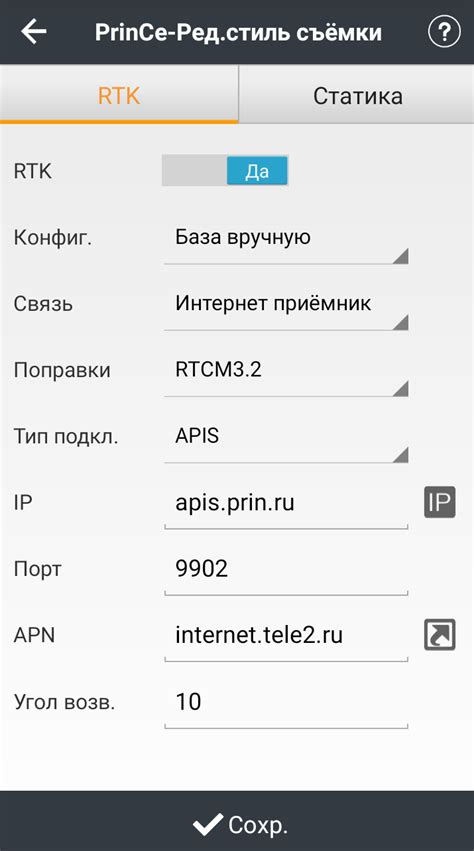
Чтобы ввести данные APN, выполните следующие действия:
Шаг 1: Откройте настройки на вашем Samsung устройстве.
Шаг 2: Перейдите в раздел "Соединения" или "Сеть и интернет".
Шаг 3: Выберите "Мобильные сети" или "Другие сети".
Шаг 4: Нажмите "Настроить сеть" или "Точки доступа".
Шаг 5: Найдите своего оператора в списке и выберите его.
Шаг 6: Введите данные APN, предоставленные вашим оператором.
Шаг 7: Нажмите кнопку "Сохранить" или "Применить".
Шаг 8: Перезагрузите устройство.
Обратите внимание, что данные APN могут отличаться для разных операторов. Обратитесь в службу поддержки, если возникнут проблемы.
Сохраните настройки
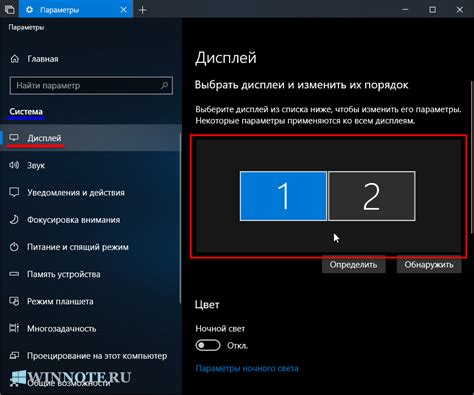
После настройки LTE на вашем устройстве Samsung, не забудьте сохранить настройки для быстрой и стабильной связи.
Следуйте инструкциям на экране для сохранения настроек:
- Откройте меню "Настройки" на своем устройстве Samsung.
- Прокрутите вниз и выберите раздел "Соединения".
- В разделе "Соединения" выберите "Мобильные сети".
- В меню "Мобильные сети" выберите "Сети 2G/3G/4G (автоматический режим)".
- Выберите "Операторы сетей" и затем выберите своего оператора сети.
- После выбора оператора сети, выберите "Настройки сети" и затем выберите "LTE/WCDMA/GSM (автоматический режим)".
- Нажмите кнопку "Сохранить" или "Применить" для сохранения настроек.
После сохранения настроек, ваше устройство Samsung будет использовать LTE сеть для подключения к Интернету. Теперь вы сможете наслаждаться высокой скоростью загрузки и потоковым просмотром видео без проблем.
Проверьте подключение LTE
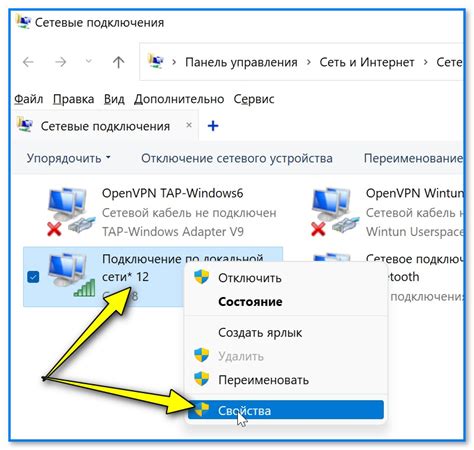
После настройки LTE на вашем устройстве Samsung, вам следует проверить подключение и убедиться, что все работает корректно. Вот несколько шагов, которые помогут вам выполнить эту задачу:
- Перейдите в настройки вашего устройства, нажав на иконку "Настройки" на вашем домашнем экране.
- Прокрутите вниз и выберите раздел "Соединения".
- Внутри раздела "Соединения" выберите "Мобильные сети".
- Внутри раздела "Мобильные сети" выберите "Сети 4G".
- Убедитесь, что ползунок рядом с опцией "Сети 4G" включен.
- Вернитесь на ваш домашний экран и откройте интернет-браузер.
- Введите адрес любого веб-сайта в строку поиска браузера и нажмите клавишу "Ввод".
- Дождитесь, пока страница будет полностью загружена.
- Если страница отобразилась без проблем, значит ваше устройство успешно подключено к сети LTE.
- Если у вас проблемы с подключением, попробуйте перезагрузить устройство и повторить все шаги.
После этого вы сможете пользоваться быстрым и стабильным интернетом через LTE на вашем устройстве Samsung.